В этом уроке я покажу, как узнать название цветка. Мы научимся определять растения по фото и по описанию, рассмотрим лучшие онлайн сервисы и приложения для телефона.
По фото на телефоне
Google Объектив (Lens)
Ссылки на установку:
- Google Play (для Android)
- App Store (для iPhone)
Приложение Google Объектив умеет хорошо распознавать по фотографии разные виды растений, породу животных и т.д. В главном окне можно как сделать снимок и выполнить по нему поиск, так и загрузить готовое фото из галереи.

Объектив покажет похожие варианты изображений из сети.

Если цветок не редкий, вы узнаете его название.
PlantSnap
Ссылки на установку:
- Google Play (для Android)
- App Store (для iPhone)
Специальное приложение для определения растений и цветов. Содержит большую базу информации по деревьям, цветам, суккулентам с разных частей планеты. В бесплатной версии можно выполнить поиск по 10 снимкам в день.
Как найти название растения по фото
- Откройте вкладку «Фото».
- Наведите объектив на цветок и сделайте снимок или загрузите фото из галереи.

PlantSnap проанализирует изображение и покажет наиболее подходящее название.

LeafSnap
Ссылки на установку:
- Google Play (для Android)
- App Store (для iPhone)
Англоязычное приложение для определения растений, цветов, грибов и кактусов по фотографии. Позволяет создавать свою собственную коллекцию для дальнейшей идентификации.
1 . В главном меню выберите одну из опций:
- Take a photo – сделать снимок.
- Gallery – загрузить фото из галереи.

2 . Далее укажите, что изображено на снимке: лист, цветок, фрукт или кора.

3 . На следующей странице откроются похожие фото и описание, правда, на английском языке.

PlantNet
Ссылки на установку:
- Google Play (для Android)
- App Store (для iPhone)
Очень популярное в Европе приложение, созданное группой ученых из разных ботанических учреждений. В нём можно найти информацию об экзотических растениях и цветках, посмотреть их среду обитания, узнать название и получить много другой полезной информации.
В главном меню приложения есть разделы с информацией о растениях. Для поиска по базе коснитесь иконки фотокамеры.

Снимок можно загрузить из галереи или сделать с камеры смартфона. Для ускорения поиска укажите, что изображено на снимке.

В следующем окошке будет показан результат.

Яндекс.Браузер с Алисой
Ссылки на установку:
- Google Play (для Android)
- App Store (для iPhone)
Помощник Алиса, встроенный в Яндекс Браузер, умеет не только искать информацию через голосовые команды, но и показывать названия предметов по фотографии.
1 . Активируйте Алису, нажав на иконку микрофона.

2 . В нижней панели нажмите на значок фотоаппарата.

3 . По умолчанию активируется камера смартфона. Но также можно загрузить готовый снимок, коснувшись иконки галереи.

4 . Алиса покажет название загруженного объекта.

Онлайн сервисы
Поиск по картинкам Google
1 . В браузере смартфона перейдите на сайт images.google.ru.

2 . Переведите страницу в веб-версию. Для этого кликните по иконке вверху или внизу программы и выберите «Версия для ПК».


3 . Коснитесь иконки с фотоаппаратом.

4 . На вкладке «Загрузить файл» нажмите на кнопку «Выберите файл».

На запрос выбора действия укажите «Файлы», «Проводник» или «Галерея».

5 . Загрузите изображение, и Google покажет похожие снимки. Чтобы узнать название, просто коснитесь наиболее похожей картинки.

Поиск по картинкам Яндекс
В браузере смартфона откройте сайт yandex.ru/images. Тапните по иконке фотоаппарата, и загрузите фото снимок.

Если Яндекс найдет совпадения, появится название цветка.

На заметку . Также можете попробовать найти растение по ключевым признакам в сервисе plantarium.ru.
По фото на компьютере
Сделайте снимок цветка на фотоаппарат или телефон. Изображение должно быть высокого качества и без дополнительных предметов.
Затем подключите устройство к компьютеру через USB кабель, перейдите в папку «Компьютер», и откройте подключенное устройство.

Зайдите во внутреннюю или дополнительную память.

Все сохраненные снимки по умолчанию хранятся в папке «DCIM». Скопируйте на компьютер фотку с растением.

Затем нужно загрузить фотографию в Гугл или Яндекс. У этих поисковиков разные базы, поэтому если не получится найди в одном, попробуйте в другом.
Google Images
1 . Откройте в браузере сайт images.google.com. Кликните по иконке фотоаппарата.

2 . Перейдите на вкладку «Загрузить файл», щелкните по кнопке «Выберите файл».

3 . Добавьте снимок с компьютера. После загрузки откроется список растений. Кликните по наиболее похожей картинке.

Яндекс Картинки
1 . Откройте в браузере страничку yandex.ru/images. Кликните по иконке с фотоаппаратом.

2 . Загрузите фотку с ПК, перетянув её на поисковую панель, или щелкнув по кнопке «Выберите файл».

3 . Яндекс проиндексирует содержимое, и покажет название цветка наиболее схожего с загруженной фотографией.

Определение названия растения по описанию
Способ 1: сервис «Плантариум»
Плантариум – это открытый онлайн атлас-определитель растений и лишайников России и сопредельных стран. Официальный сайт: plantarium.ru.
- В разделе «Сервисы» выберите «Определение растения».
- Раскройте папки в разделе «Ключевые признаки» и отметьте галочками пункты, наиболее подходящие под описание цветка.
- Кликните по кнопке «Найти», просмотрите результаты.
Также на сайте можно открыть раздел с фотографиями и вручную поискать цветок.

На заметку . Если найти не получилось, перейдите в раздел «Форум» (forum.plantarium.ru) и спросите мнение о видовой принадлежности у других участников.
Способ 2: в поисковиках
1 . Попробуйте самостоятельно определить вид, к которому относится цветок:
- Злаковые . У них, как правило, имеются длинные узкие листья. К злаковым относятся, кукуруза, ячмень, овес и т.д.
- Кустистые . Стебли у них растут из земли, зачастую имеют внешний вид лохматого кустика. Среди комнатных цветков к ним относятся алоэ, фикус, кактус и т.д.
- Лианообразные . Стебли у них длинные, плетущиеся, зачастую им необходима опора. Один из самых распространенных лианообразных – это плющ.
Есть и другие менее распространенные виды – их можно найти в интернете.
2 . В поисковике Яндекс или Гугл начните искать цветок по его характерным признакам:
- Цвету и форме листьев.
- Виду и размеру.
- Особым приметам: пятнышки, бутоны и т.д.
- Свойствам. Например, известно, что растение лекарственное.
- Отфильтруйте поиск по комнатному или садовому цветку.
3 . Обратитесь на специальные форумы в интернете, посвященные разведению и выращиванию растений.
Способ 3: в энциклопедиях и каталогах
Посмотреть названия цветов и растений можно в специальной книге. Например, в «Энциклопедии комнатных и садовых растений» или другой подобной. В ней есть подробное описание разных видов, иллюстрации, совету по уходу.

А еще названия цветов можно узнать из каталогов. Обычно они предоставляются бесплатно в крупных магазинах (садовых гипермаркетах). Часто у них есть как бумажная версия, так и онлайн. Можно попросить такой каталог у консультанта или описать ему растение: внешний вид листьев, строение и другие свойства.
- Основы поиска в Интернете
- Поиск по фото и картинкам
- Как перевести с английского на русский
- Перевод с английского на русский по фото
Источник: neumeka.ru
Определить растение по фото онлайн
Как узнать, что за цветок изображен на фотографии? Особенно этот вопрос мучает неопытных садоводов. Увидел на фотографии растение, приглянулось, а что это за растение и как оно называется – сиди и гадай. Приходится звать на помощь родственников, друзей. Кто-нибудь обязательно быстро сориентируется и даст точное название, ссылаясь на старую энциклопедию или на то, что владеет интернетом и знает где можно распознать растение по фото онлайн.
Онлайн распознаватель по фото
Выберите файл
Выберите, пожалуйста, файл с расширением .png | .jpeg | .jpg | .gif
Распознать







Шотландская .

Как распознать растение по фото
В век технологий, когда с помощью интернета можно найти абсолютно любую информацию, есть возможность даже узнать название растения, просто загрузив фотографию или картинку на специальный сервис. Сейчас есть множество таких сайтов и приложений для смартфонов, которые в считанные секунды выдадут названия цветка, изображенного на картинке. Для этого, сервисы за короткий промежуток времени, анализируют всю свою базу данных, и предоставляет ответ. Рассмотрим несколько вариантов.
PlantSnap
Популярное приложение, которое можно скачать с Play Market на телефонах с операционной системой Android, и в App Store обладателям iPhone. Узнайте о растениях всего мира благодаря PlantSnap. В базе присутствует более 600 тысяч видов растений. Приложение переведено на 37 языков. Пользоваться данным приложением легко.
Нужно сфотографировать интересующий объект, а дальше алгоритмы приложения начнут анализировать полученную информацию. На ее основе вы получите полное название растения, его семейство, род, класс, фотографии, а также и краткое описание.
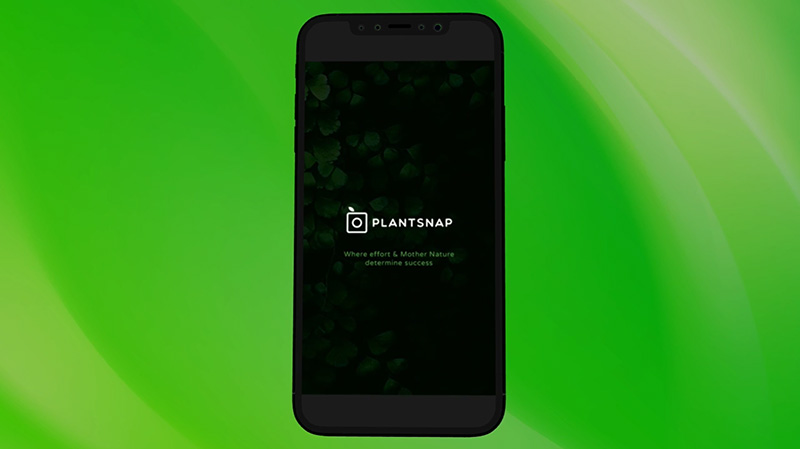
Google Lens
Google Lens – приложение для смартфона, установив которое вы узнаете название любого растения. В основе данной утилиты присутствует технология компьютерного зрения. Благодаря этому, приложение может распознать практически любой объект, в том числе и растения.
Возможно, вы удивитесь, но Google Lens сможет даже определить породу животного, модель устройства. В некоторых случаях, приложение дает ссылку на покупку товара. Так как в Google Lens есть особенный интеллект, распознать вид растения для него не будет проблемой. Он сделает это за считанные секунды.
Для начала работы с программой, ее нужно скачать из магазина приложений на вашем устройстве. После запуска, необходимо выбрать нужный режим и навести камеру на объект. Если он не выделяется, то нужно провести пальцем по экрану, где изображено растение. Когда вы обнаружите, что появился цветной круг, нажмите на него.
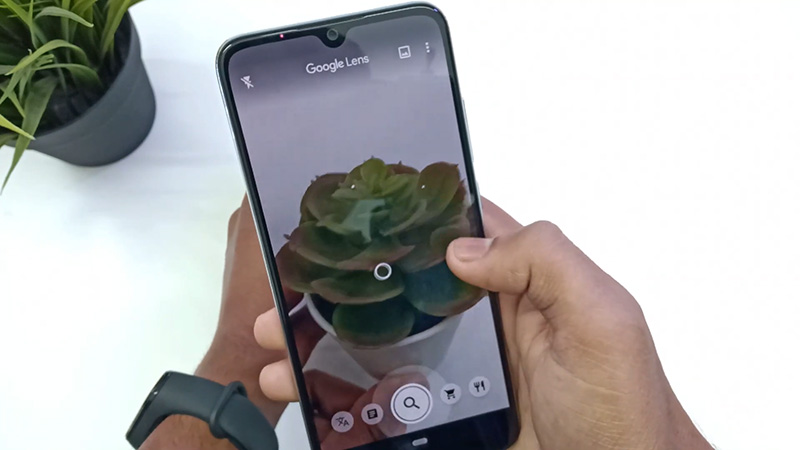
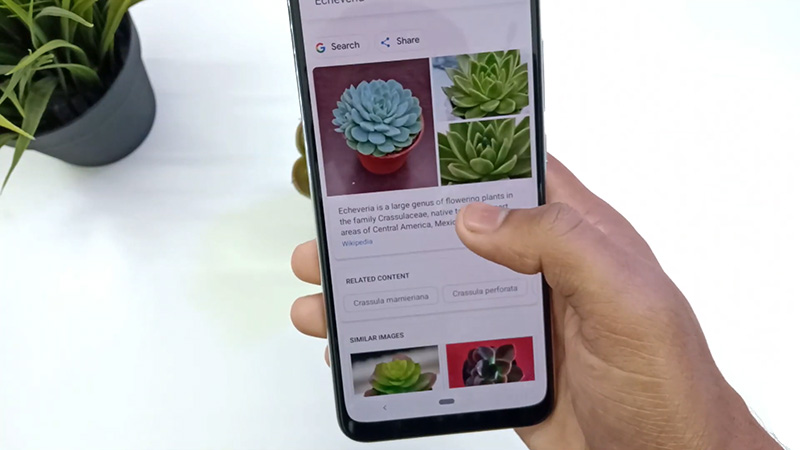
Гугл предложит несколько названий. Нажимайте на них по очереди и читайте предлагаемое описание. Также, если вас мучают сомнения по поводу итогового результата, попробуйте сфотографировать растение с другого ракурса и вновь посмотрите на результаты поиска.
Яндекс Алиса
Яндекс уже давно запустил большое количество проектов – поисковик, погода, деньги, такси, и многое другое. Голосовой помощник Алиса от Яндекса, автоматически встроена в их браузер. Ее версия есть и для Windows. Голосовой помощник может играть с вами в игры, выполнять просьбы, искать нужную информацию в интернете, а также определять названия растений по фотографии или картинке. Как это сделать, чем поможет Алиса?
Чтобы начать определение цветка, нужно зайти в Яндекс Браузер и нажать на бело-фиолетовый значок, или если у вас включена голосовая активация, сказать: “Привет, Алиса”.
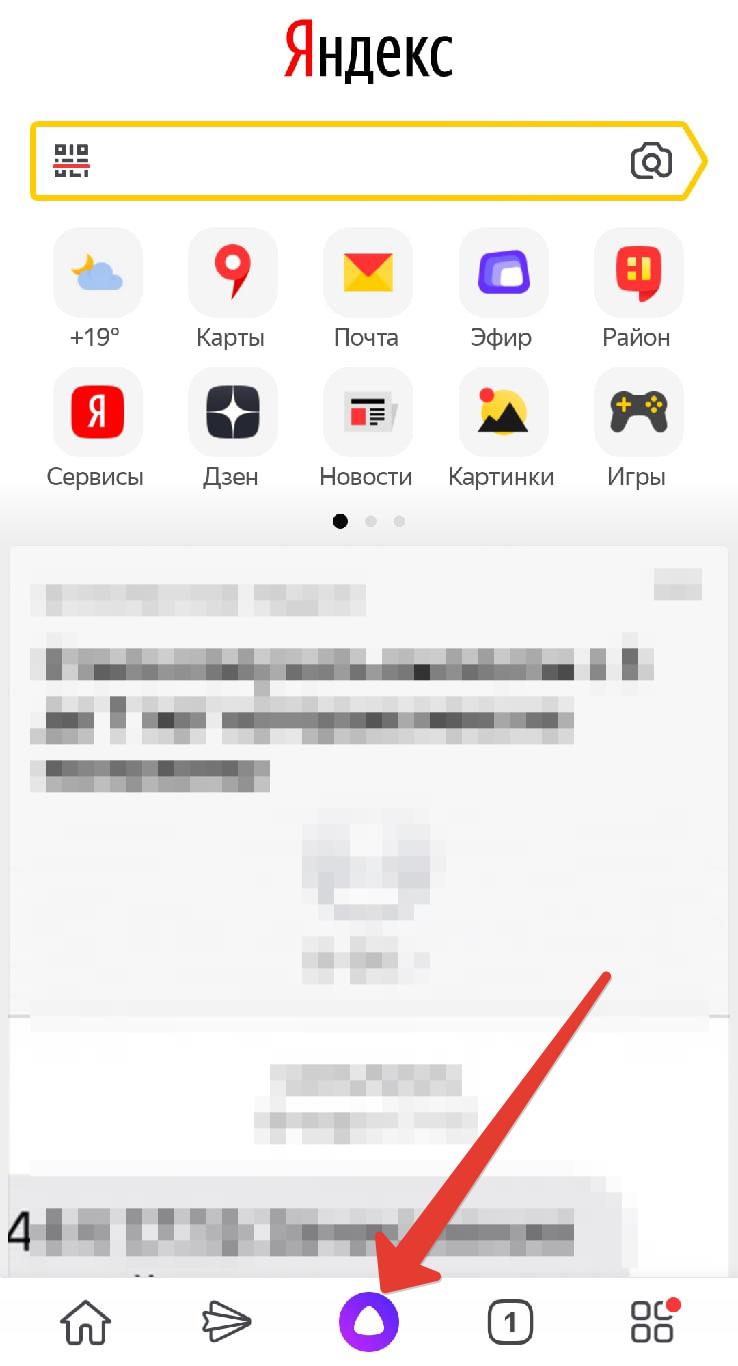
После в появившемся диалоговом нужно найти значок с изображенным фотоаппаратом и нажать на него.
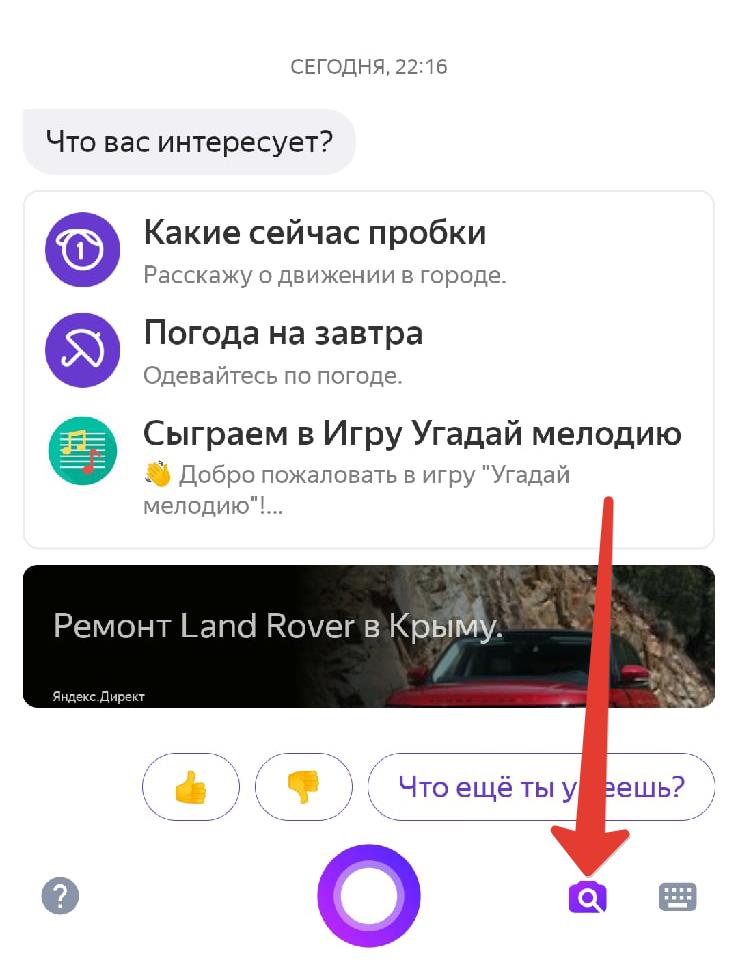
Перед вами появится надпись о том, что вы должны сделать фото. Прикрепите изображение с интересующим вас растением, и ждите результат.
За несколько секунд результаты поиска выдадут вам название растения, а в дополнение вы увидите подборку из похожих фотографий. На любую можно нажать, а после перейти по ссылке для ознакомления с описанием.
Заключение
В наши дни найти что-либо в интернете под силу практически каждому человеку. Мы заказываем одежду, технику и мебель в интернет-магазинах, работаем в сети из дома, а если захотим узнать, как называется порода соседской кошки или название растения, цветущего на соседнем участке – нам понадобится только фотография и один из специальных сервисов для определения.
Источник: games-instel.ru
Определение растения по фото онлайн
Онлайн-сервисов для определения растения по фото существует не так много, поскольку чаще разработчики реализуют подобные решения в виде приложений для мобильных устройств. Однако PlantNet является одним из сайтов, специализирующихся на выполнении поставленной задачи. Мы рассмотрим его в первую очередь, поскольку за время тестирования выявили наибольшую точность правильного определения вплоть до подвида растения.
- Кликните по кнопке выше, чтобы попасть на необходимую страницу сайта. Нажмите по области или перетащите на нее картинку.

- Если у вас есть только ссылка на фотографию, нажмите кнопку «or add an url» и вставьте ее в появившемся поле.






Способ 2: PlantID
Следующий сайт функционирует примерно по такому же принципу, как и предыдущий, однако не всегда показывает точный вариант. Например, мы взяли фотографию карликового тюльпана, но на сайте получили информацию о том, что это обычный тюльпан без каких-либо уточнений. Случается это далеко не всегда и в большинстве случаев PlantID отображает правильный результат.
- Начните работу с сайтом, загрузив готовый снимок или нажав кнопку «Take Photo», если готовы снять растение прямо сейчас с использованием веб-камеры.

- Если файл уже есть на компьютере, отыщите его через «Проводник», и откройте для идентификации.

- Ожидайте завершения обработки, следя за прогрессом на вкладке. Это может занять около минуты, поскольку PlantID сравнивает вашу фотографию с другими и определяет процент точности совпадения.

- Отобразится список результатов, где слева показан процент точности. Ознакомьтесь со всеми ними или выберите только первый. PlantID автоматически определит, что ваш язык русский и кроме названия на латинице покажет и местное, чтобы вы не запутались.

- Там же на странице можно нажать кнопку «Details» для получения сведений о растении. Щелкните по «Google» для быстрого перехода в поисковик и просмотра результатов выдачи.

Способ 3: Bing
Поисковик Bing предлагает пользователям возможность задать запрос по фото, но помимо стандартного общего раздела для поиска совпадения по любым изображениям есть категория исключительно для цветов и других растений. К ней мы и обратимся для того, чтобы идентифицировать растение по имеющейся фотографии.
- Оказавшись на требуемой странице сайта, вставьте ссылку на изображение, перейдите к фотографированию или щелкните по «Обзор».

- В «Проводнике» отыщите снимок и подтвердите его открытие для определения растения.

- Если деталей на кадре не так много, сайт автоматически определит название растения, а также выведет общую информацию из страницы на Википедии.

- В случае, когда распознание не удалось, попробуйте выделить область с растением на фото, активировав инструмент «Наглядный поиск».

- Выделите область при помощи прямоугольника и дождитесь обновления результатов.

Способ 4: Яндекс.Картинки
Поисковик Яндекс.Картинки имеет продвинутый искусственный интеллект, который обнаруживает объекты на загруженном пользователем снимке, показывает информацию и похожие картинки. Это можно использовать не только для поиска совпадений, но и определения растения, что осуществляется следующим образом:
- Нажмите по кнопке выше, чтобы сразу оказаться в необходимом разделе поисковика. Там вас интересует кнопка с изображением фотоаппарата.

- После клика по ней появится форма загрузки снимка. Выберите его как файл или вставьте ссылку.

- Затем вы увидите точки на объектов, которые были распознаны. Если обнаружение растения прошло безуспешно, самостоятельно выделите фрагмент и дождитесь загрузки новых результатов.

- Справа видно предположение от сайта, что находится на изображении, а также его описание, если есть страница в Википедии.

- Ниже представлен список похожих изображений, а слева находится перечень сайтов с информацией про изображение. Вероятнее всего, на них вы сможете прочитать различные сведения про растение и уход за ним.

Источник: noznet.ru